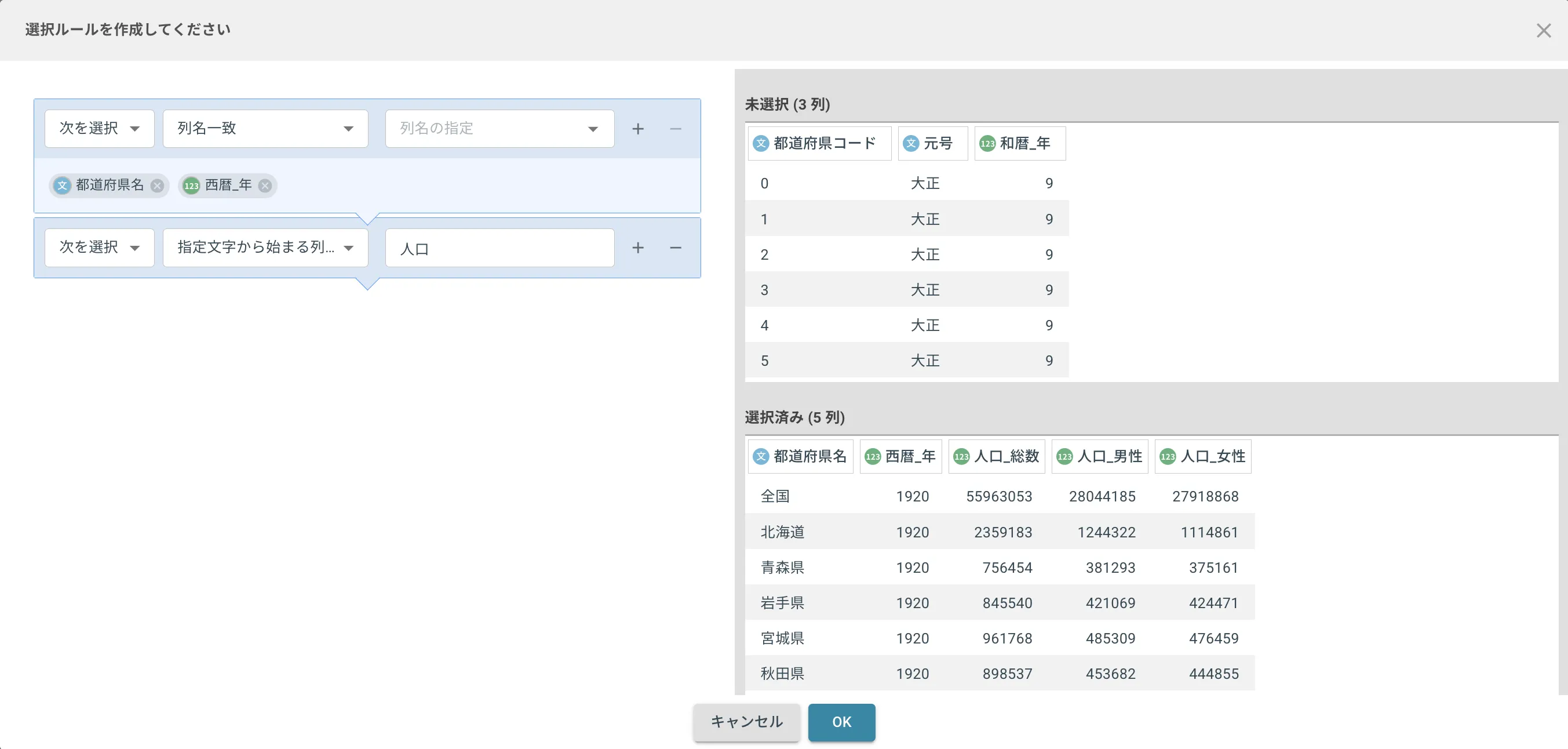列選択フォーム(ダイアログUI)
処理対象の列をシンプルなセレクトボックスを用いて設定するフォームについて説明します。
選択された列、およびリスト内の列は、型アイコン+列名の形式で表示されます。
画面構成
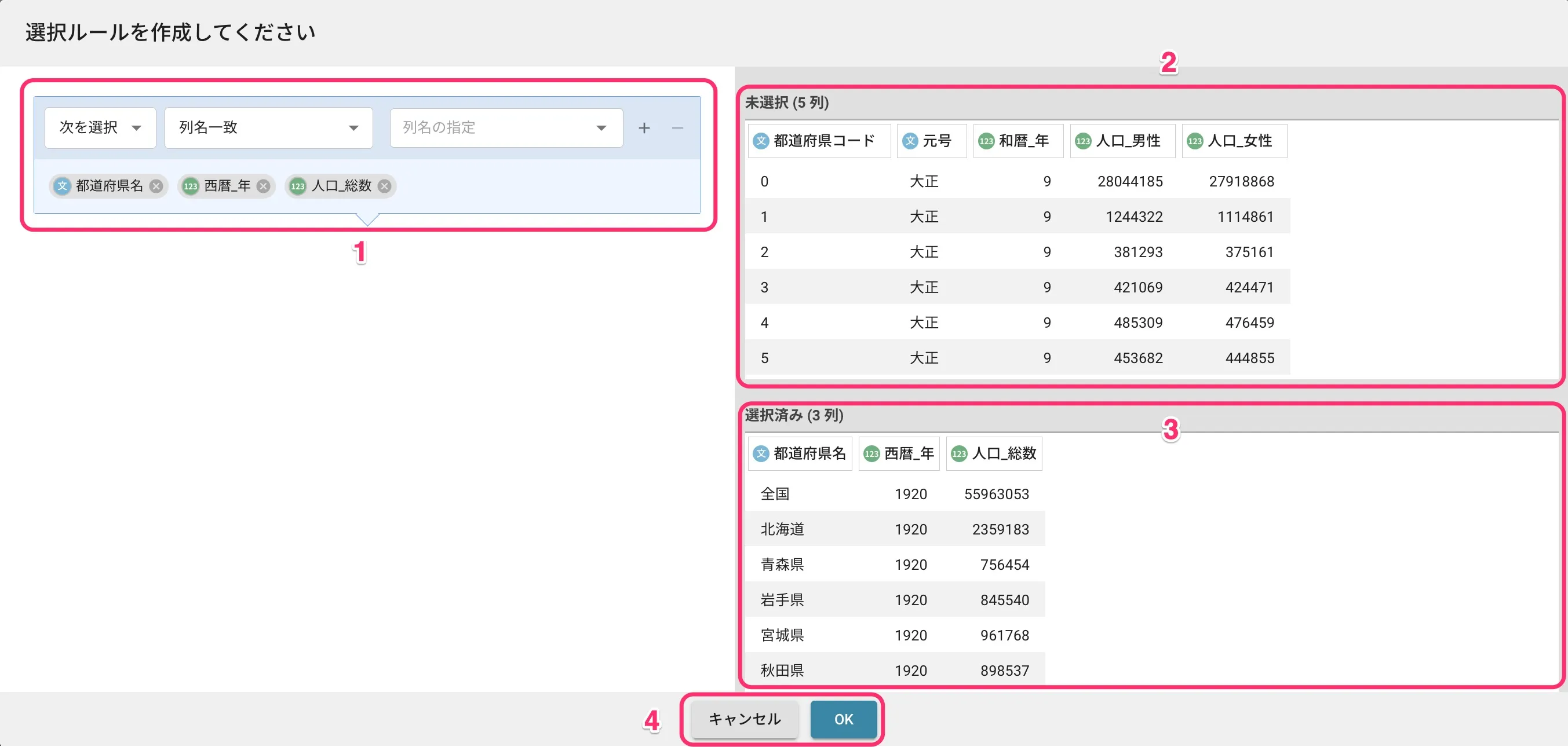
1. 設定フィールド
列選択の設定を行います。
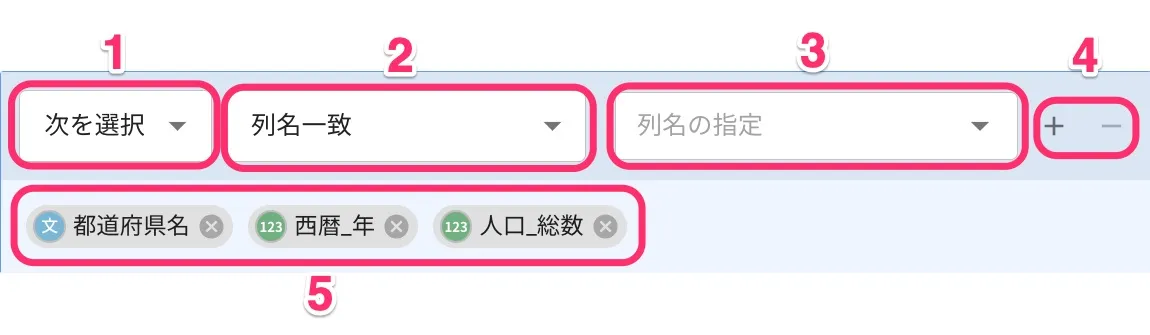
1-1. 選択または除外
| 設定 | 説明 | 補足 |
|---|---|---|
| 次を選択 | 選択した列を選択済みにします | 背景色は青色 |
| 次を削除 | 選択した列以外を選択済みにします | 背景色は赤色 |
1-2. 列選択方法の指定
- すべての列: 入力データの全ての列を選択
- 列名一致: 入力した文字に部分一致した列名を選択
- 列型一致: 選択した列型の列を選択
- 指定文字から始まる列名: 入力した文字に前方一致した列名を選択
- 指定文字で終わる列名: 入力した文字に後方一致した列名を選択
- 指定文字を含む列名: 入力した文字に部分一致した列名を選択
- 正規表現一致: 入力した正規表現に一致した列名を選択
1-3. 選択フィールド
列選択方法の指定に応じて、フォームが変化します。
| 列選択方法の指定 | フォーム | 説明 |
|---|---|---|
| すべての列 | なし | |
| 列名一致 | 列選択 | 複数列選択と同様の操作で列を選択可能 |
| 列型一致 | セレクト | 列型を複数選択可能 |
| 指定文字から始まる列名 | テキスト | |
| 指定文字で終わる列名 | テキスト | |
| 指定文字を含む列名 | テキスト | |
| 正規表現一致 | テキスト |
1-4. 設定の追加/削除ボタン
複数条件にマッチした列を選択できるように、設定を追加できます。
条件同士は OR で接続されます。
1-5. 選択済み列名一覧
列選択方法の指定が”列名一致”の場合、選択した列名一覧が表示されます。
2. 未選択列一覧
設定フィールドにおいて、選択されていない列がデータテーブル形式で表示されます。
また、その列数も表示されます。
3. 選択済み列一覧
設定フィールドにおいて、選択された列がデータテーブル形式で表示されます。
また、その列数も表示されます。
4. 設定反映コマンド
選択した列を処理設定に反映できます。
ダイアログ外をクリックすると、キャンセル扱いになります。
| コマンド | 説明 | 補足 |
|---|---|---|
| OK | 選択状態を処理設定に反映し、ダイアログを閉じる | 設定エラーが起きている場合はクリック不可 |
| キャンセル | 選択状態を処理設定に反映せず、ダイアログを閉じる |
設定反映後の表現
列選択を処理設定に反映後、列選択ボタン上に、選択列の一覧と列数が表示されます。

設定ステータス
設定にエラーが発生した場合、画面上で警告が表示されます。
選択済みの列名が入力データに存在しない場合
処理設定フィールド
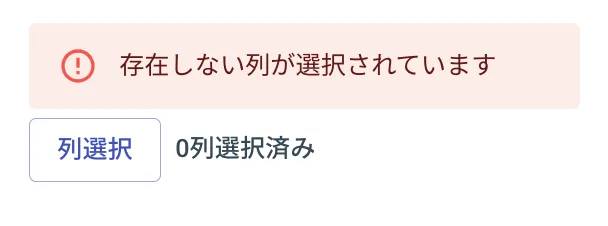
列選択ダイアログ内
存在しない列名は赤く表示され、これらを削除することでエラーを解消できます。

選択済みの列の型が入力データの型と異なる場合
選択できる列型の制限外の列が設定されている場合、エラーが表示されます。
処理設定フィールド
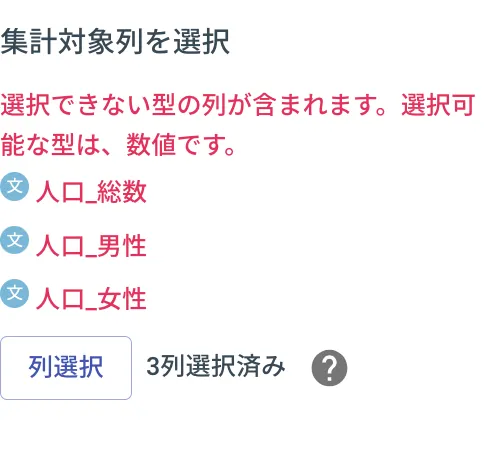
列選択ダイアログ内
表示されている型以外の列の選択状態を解除することで、エラーを解消できます。
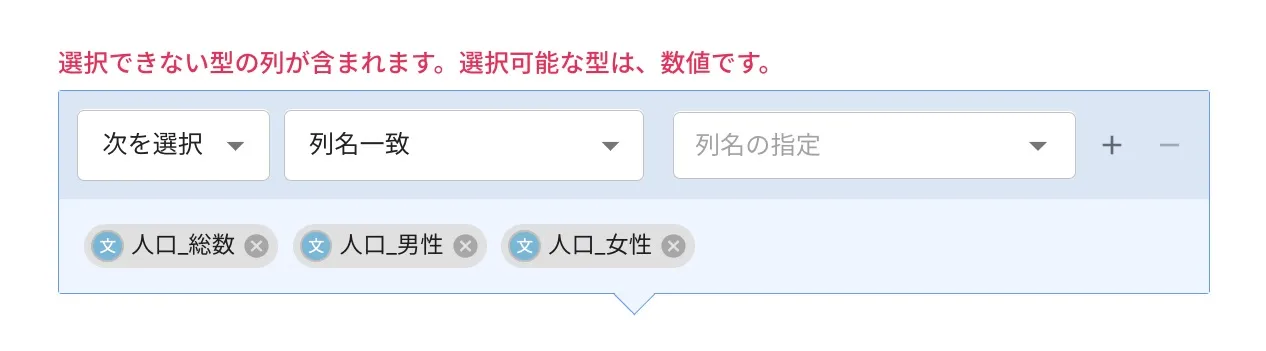
その他
キー列を指定する結合に特化した警告
処理設定内のキー列を選択が”左右のキー列名が同じ”、かつ左右の入力列に、同じ列名が存在しない場合、警告が表示されます。
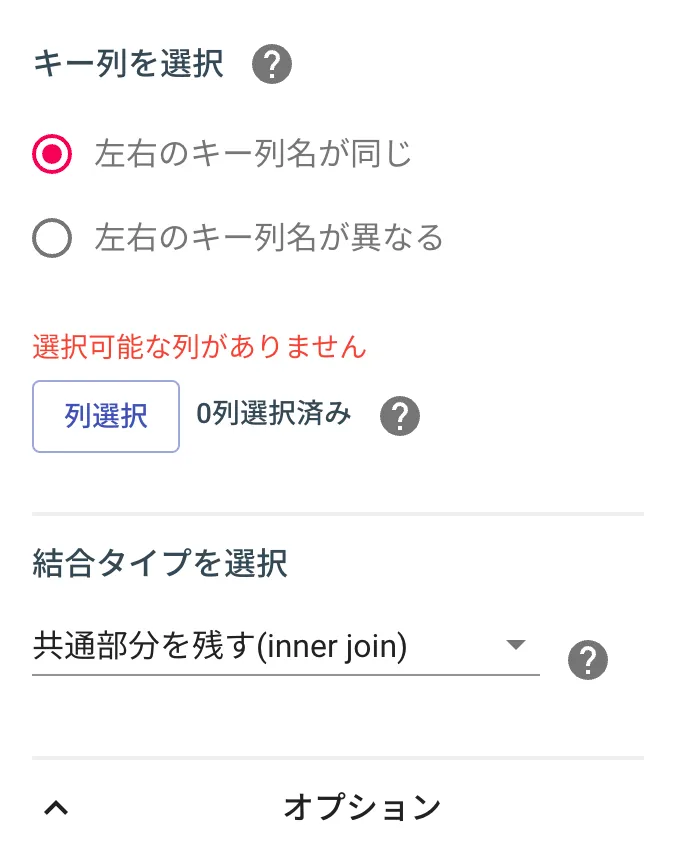
設定例
列名を指定して選択する
初期状態である列選択方法の指定が列名一致の場合、選択した列名を選択できます。
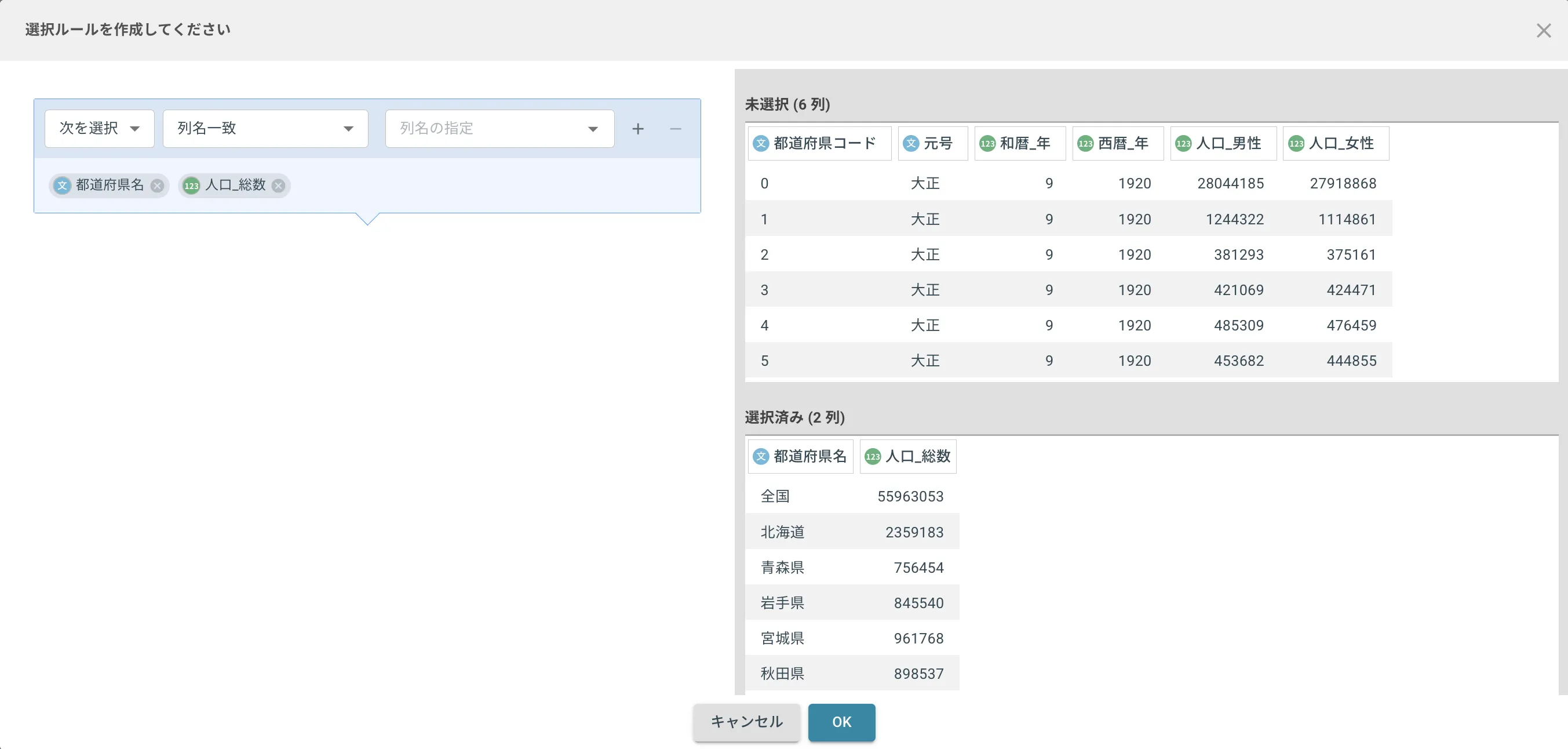
列型を指定して選択する
列選択方法の指定が列型一致の場合、選択した列型の列を選択できます。
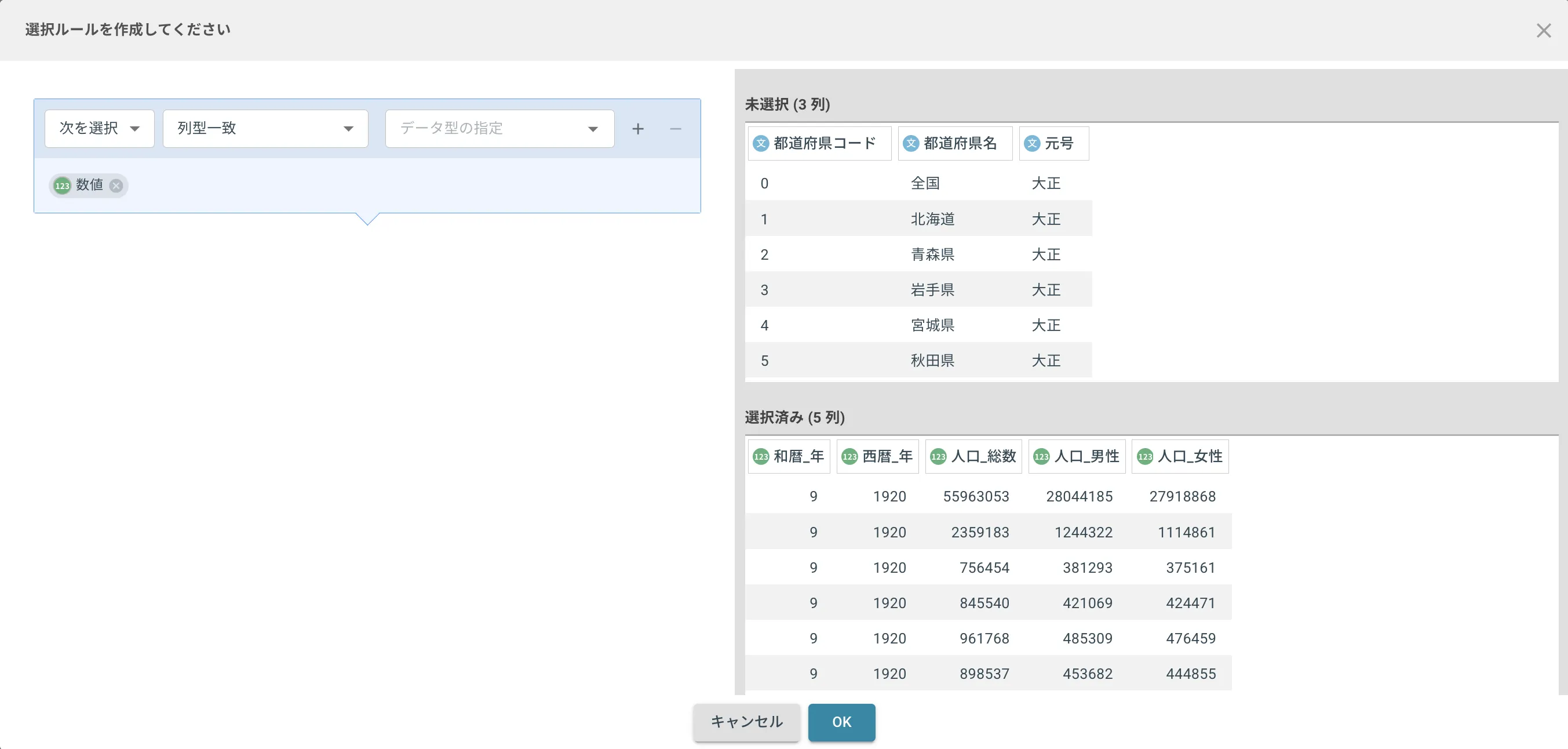
文字を指定して選択する
列選択方法の指定が指定文字から始まる列名の場合、選択した文字で始まる列を選択できます。
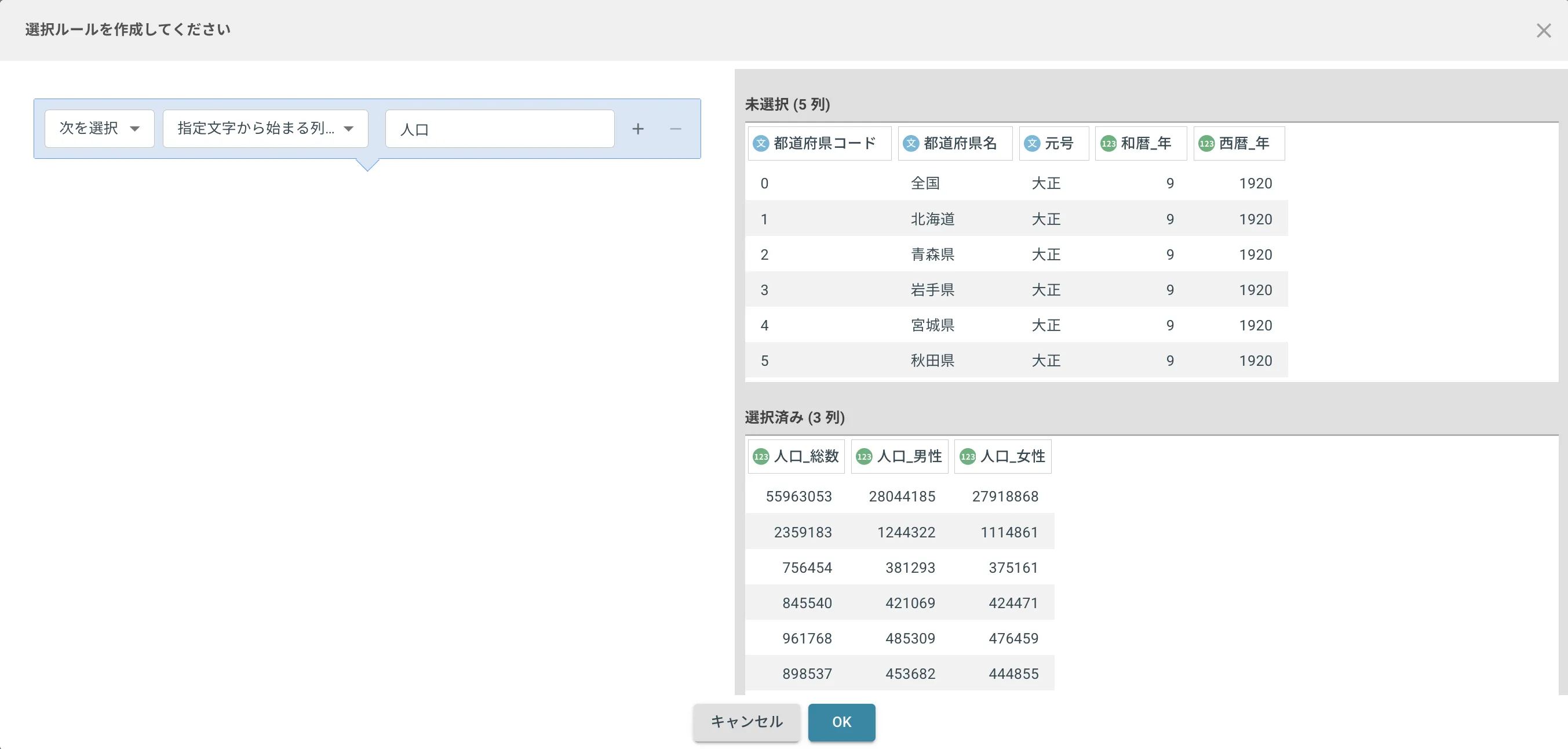
全ての列を選択する
列選択方法の指定がすべての列の場合、全ての列を選択できます。
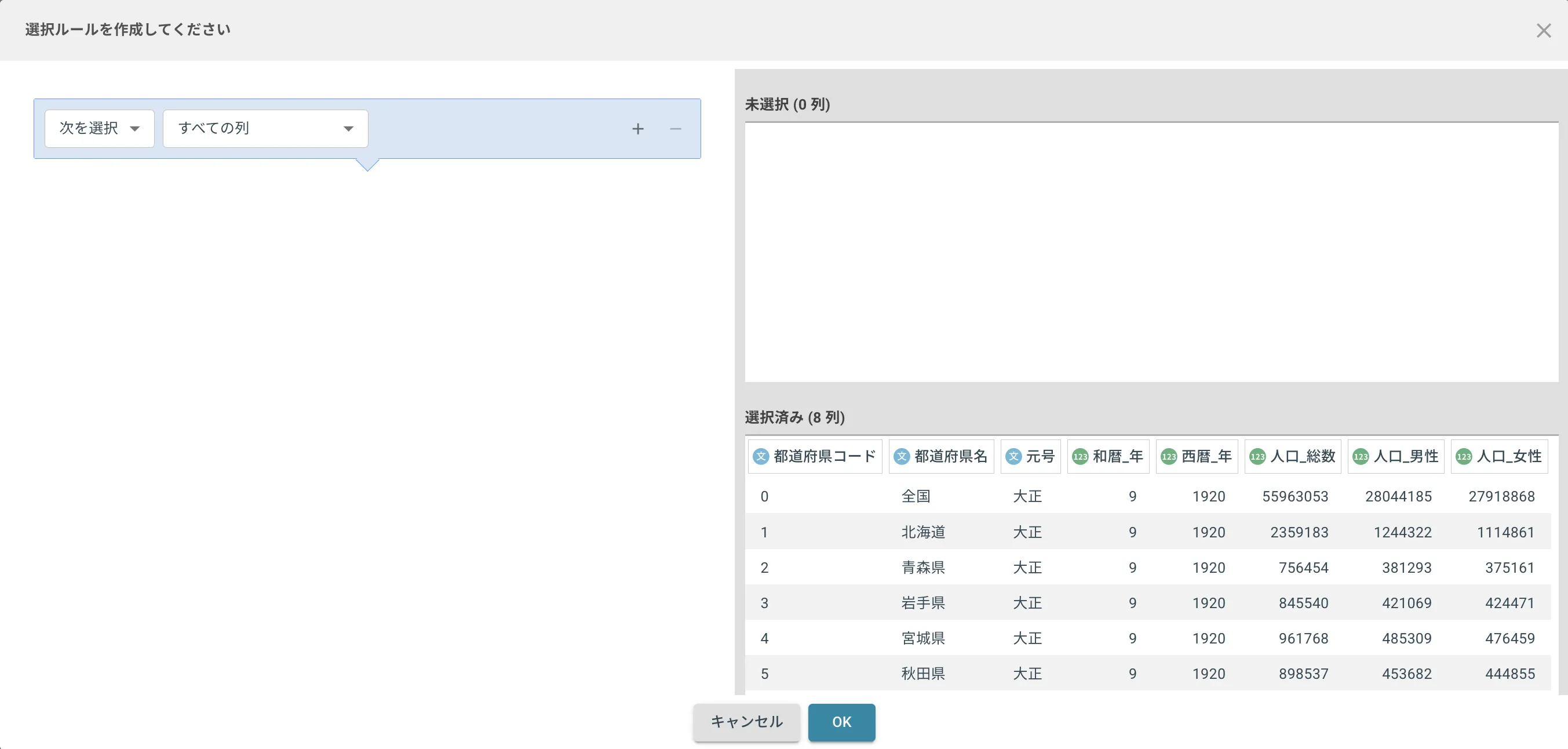
条件を反転して指定する
選択または除外の設定を反転することで、列削除をおこなうことができます。
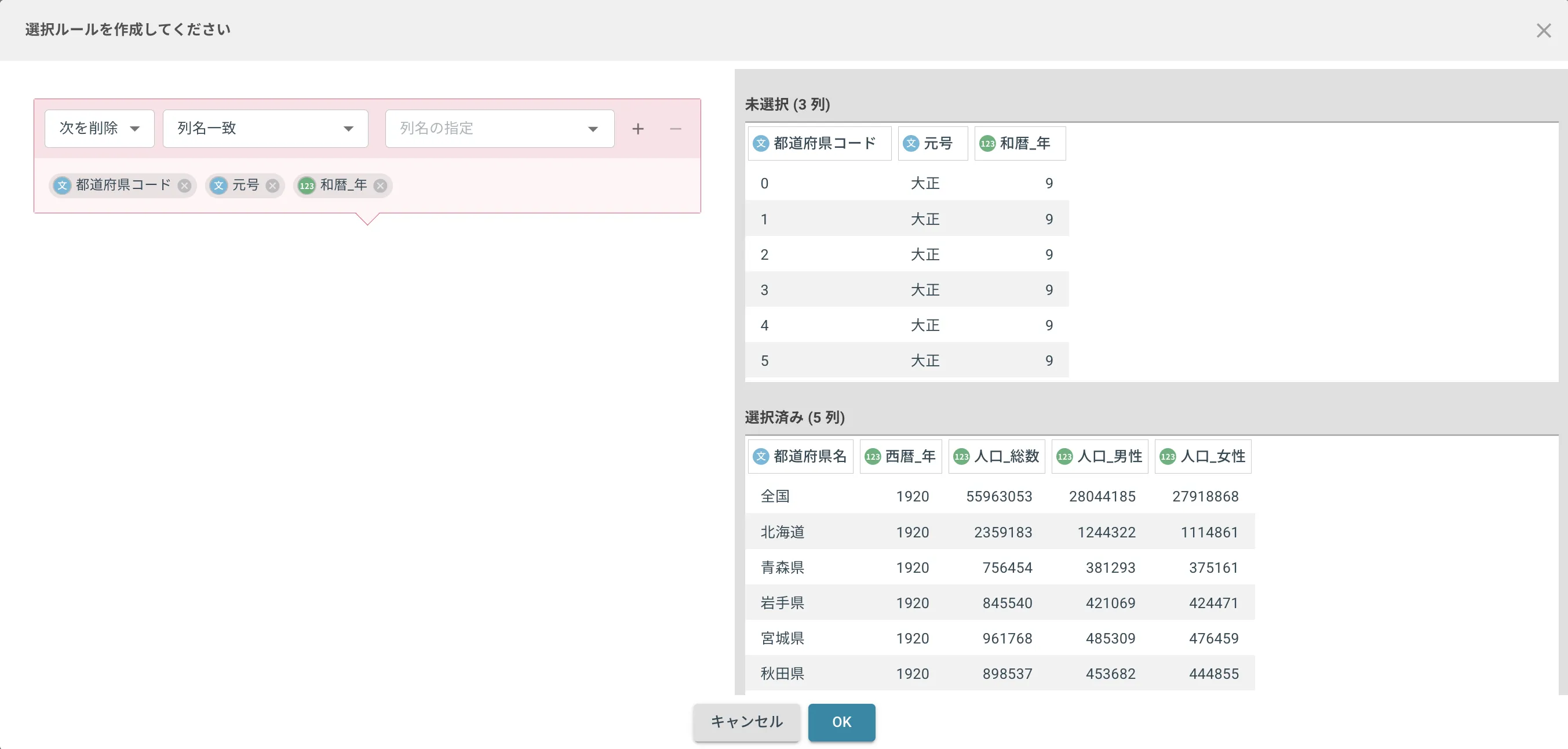
複数条件を指定して選択する
設定の追加ボタンにて複数条件を追加し、柔軟な列選択が可能です。